Vistaの右クリックメニューを自分仕様に改造する:サクッとおいしいVistaチップス 41枚め
レジストリの編集で右クリックメニューを拡張
| 今回のチップスが使えるエディションは? | ||||
|---|---|---|---|---|
| エディション | Home Basic | Home Premium | Business | Ultimate |
| 対応状況 | ○ | ○ | ○ | ○ |
Windows Vistaのエクスプローラは、右クリックメニューが拡張されている。フォルダやファイルを選択して単純に右クリックしたときと、Shiftキーを押しながら右クリックしたときで、異なるメニューを表示することができるのだ。例えば、フォルダに対してShiftキーを押しながら右クリックすると、「コマンドウィンドウをここで開く」や「パスとしてコピー」などが表示されるようになる。
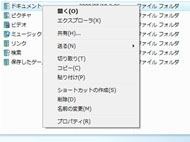
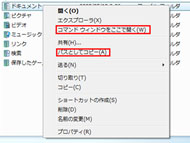 通常の右クリックメニュー(写真=左)と、Shiftキーを押しながら右クリックしたときのメニュー(写真=右)。Shiftキーを押しながら右クリックしたときは、「コマンドウィンドウをここで開く」と「パスとしてコピー」メニューが増えていることが分かる
通常の右クリックメニュー(写真=左)と、Shiftキーを押しながら右クリックしたときのメニュー(写真=右)。Shiftキーを押しながら右クリックしたときは、「コマンドウィンドウをここで開く」と「パスとしてコピー」メニューが増えていることが分かるこうした右クリックメニューは、ユーザーがカスタマイズすることも可能だ。右クリックメニューに項目を追加することで、使いやすくすることができる。ただし、レジストリにキーと値を追加する必要があるため、作業には十分注意してほしい。
さまざまな項目を追加してみる
ここでは、デフラグやディスククリーンアップの起動、任意のフォルダへのコピーや移動を行うキーを追加する例を紹介しよう。いずれの場合も「スタートメニュー」のクイック検索に「regedit」と入力し、レジストリエディタを起動したら、「HKEY_CLASSES_ROOT」以下のキーを編集する。
ドライブを指定してディスククリーンアップを起動するには、「HKEY_CLASSES_ROOT \ Drive \ shell」に任意の名前(「ディスククリーンアップ」などでいいだろう)でキーを追加し、その下に「command」キーを追加する。「command」キーの(規定)に、ディスククリーンアップを起動する「cleanmgr.exe %1」を記述すればよい。「%1」には、右クリックしたドライブレターが挿入され、右クリックしたドライブに対してディスククリーンアップを実行できる。
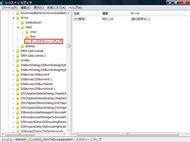
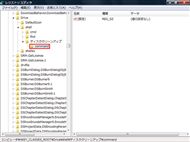
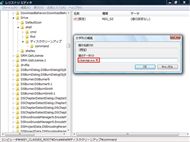 「HKEY_CLASSES_ROOT \ Drive \ shell」キーを右クリックし、「新規」−「キー」とたどり、「ディスククリーンアップ」という名前のキーを作る(写真=左)。作成した「ディスククリーンアップ」キーを右クリックし、「新規」−「キー」とたどり、「command」という名前のキーを作る(写真=中央)。「command」キーを選択した状態で、右ペインの(既定)をダブルクリックし、値のデータに「cleanmgr.exe %1」と入力して「OK」を押す(写真=右)。レジストリエディタを閉じて、ドライブのアイコンを右クリックすると、ディスククリーンアップを直接起動できるようになる
「HKEY_CLASSES_ROOT \ Drive \ shell」キーを右クリックし、「新規」−「キー」とたどり、「ディスククリーンアップ」という名前のキーを作る(写真=左)。作成した「ディスククリーンアップ」キーを右クリックし、「新規」−「キー」とたどり、「command」という名前のキーを作る(写真=中央)。「command」キーを選択した状態で、右ペインの(既定)をダブルクリックし、値のデータに「cleanmgr.exe %1」と入力して「OK」を押す(写真=右)。レジストリエディタを閉じて、ドライブのアイコンを右クリックすると、ディスククリーンアップを直接起動できるようになる特定のドライブをデフラグするメニューを追加するには、同じように「HKEY_CLASSES_ROOT \ Drive \ shell」に「ディスクデフラグツール」など任意の名前でキーを追加すればよい。作成したキーの下に「command」キーを追加し、「command」の(規定)に「dfrgui.exe %1」と入力すれば、右クリックメニューからデフラグを起動することができる。
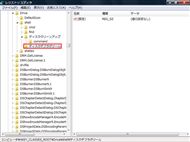
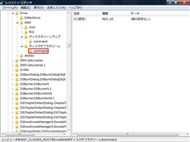
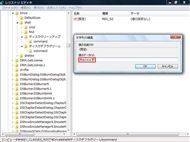 「HKEY_CLASSES_ROOT \ Drive \ shell」キーを右クリックし、「新規」−「キー」とたどり、「ディスクデフラグツール」という名前のキーを作る(写真=左)。作成した「ディスクデフラグツール」キーを右クリックし、「新規」−「キー」とたどり、「command」という名前のキーを作る(写真=中央)。「command」キーを選択した状態で、右ペインの(既定)をダブルクリックし、値のデータに「dfrgui.exe %1」と入力して「OK」を押す(写真=右)。レジストリエディタを閉じて、ドライブのアイコンを右クリックすると、デフラグを直接実行できるようになる
「HKEY_CLASSES_ROOT \ Drive \ shell」キーを右クリックし、「新規」−「キー」とたどり、「ディスクデフラグツール」という名前のキーを作る(写真=左)。作成した「ディスクデフラグツール」キーを右クリックし、「新規」−「キー」とたどり、「command」という名前のキーを作る(写真=中央)。「command」キーを選択した状態で、右ペインの(既定)をダブルクリックし、値のデータに「dfrgui.exe %1」と入力して「OK」を押す(写真=右)。レジストリエディタを閉じて、ドライブのアイコンを右クリックすると、デフラグを直接実行できるようになる右クリックメニューに、「フォルダへコピー」や「フォルダへ移動」の項目を追加したい場合は、「HKEY_CLASSES_ROOT \ AllFilesystemObjects \ shellex \ ContextMenuHandlers」に、それぞれ「Copy To」と「Move To」というキーを追加する。それぞれのキーの(規定)に、機能を実行するための長い文字列であるGUIDを指定すれば、右クリックメニューに機能が追加される。文字列は長くて入力が面倒だが、これを間違えると項目が追加されないので注意しよう。
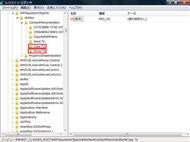
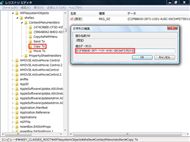
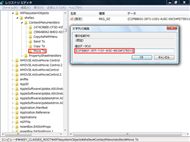 「HKEY_CLASSES_ROOT \ AllFilesystemObjects \ shellex \ ContextMenuHandlers」キーを右クリックし、「新規」−「キー」とたどり、「Copy To」と「Move To」という名前のキーを作る(写真=左)。「Copy To」キーを選択した状態で、右ペインの(既定)をダブルクリックし、値のデータに「{C2FBB630-2971-11D1-A18C-00C04FD75D13}」と入力して「OK」を押す(写真=中央)。同様に、「Move To」キーを選択した状態で、右ペインの(既定)をダブルクリックし、値のデータに「{C2FBB631-2971-11D1-A18C-00C04FD75D13}」と入力して「OK」を押す(写真=右)。レジストリエディタを閉じて、フォルダやファイルを右クリックすると、メニューに「フォルダへコピー」と「フォルダへ移動」が加わる
「HKEY_CLASSES_ROOT \ AllFilesystemObjects \ shellex \ ContextMenuHandlers」キーを右クリックし、「新規」−「キー」とたどり、「Copy To」と「Move To」という名前のキーを作る(写真=左)。「Copy To」キーを選択した状態で、右ペインの(既定)をダブルクリックし、値のデータに「{C2FBB630-2971-11D1-A18C-00C04FD75D13}」と入力して「OK」を押す(写真=中央)。同様に、「Move To」キーを選択した状態で、右ペインの(既定)をダブルクリックし、値のデータに「{C2FBB631-2971-11D1-A18C-00C04FD75D13}」と入力して「OK」を押す(写真=右)。レジストリエディタを閉じて、フォルダやファイルを右クリックすると、メニューに「フォルダへコピー」と「フォルダへ移動」が加わる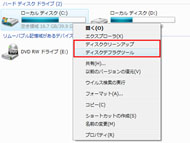
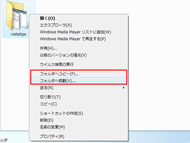 ドライブの右クリックメニューに「ディスククリーンアップ」と「ディスクデフラグツール」を追加した例(写真=左)。フォルダやファイルの右クリックメニューに「フォルダへコピー」や「フォルダへ移動」を追加した例(写真=右)
ドライブの右クリックメニューに「ディスククリーンアップ」と「ディスクデフラグツール」を追加した例(写真=左)。フォルダやファイルの右クリックメニューに「フォルダへコピー」や「フォルダへ移動」を追加した例(写真=右)ちなみに、冒頭でVistaではShiftキーを押しながら右クリックすると、異なるメニューが表示されることを紹介したが、ファイルやフォルダを右クリックしたときに出現するメニューを作成したい場合は、「HKEY_CLASSES_ROOT \ Directory \ shell」の下に作成した任意のキーを開き、「Extended」という値を「文字列値」(REG_SZ)で新規作成する。値のデータには何も入力しなくてよい。
また、管理者として開くメニューを追加したい場合は、「HKEY_CLASSES_ROOT \ Directory \ shell」の下に「runas」というキーを作成しよう。その下に「command」キーを作成するなど、以降の記述内容は通常の右クリックメニューと同じだ。「runas」キーを開き、(既定)の値のデータに任意の文字列を入力すれば、それが右クリックメニューに表示される項目名となる。
注意
レジストリの操作は、Windowsの基幹に関わる設定を変更するため、不具合が発生する可能性があります。設定を変更する場合はバックアップを取ったうえ、自己責任でお願いいたします。編集部はWindowsの設定変更により生じた損害について、一切の責任を負いません。
関連リンク
Copyright © ITmedia, Inc. All Rights Reserved.
アクセストップ10
- バッファロー製Wi-Fiルーターに脆弱性 対象機種は今すぐファームウェア更新を (2024年04月17日)
- ノートPCに外付けキーボードを“載せて”使える「タイプスティックス/打ち箸」に新色 (2024年04月18日)
- さらなる高速化を実現! PCI Express 5.0接続SSDの新モデル「Crucial T705」を試して分かったこと (2024年04月18日)
- ついに8K対応した「Insta360 X4」の画質をX3と1インチ360度版で比較 今買うべき全天球カメラだと確信した (2024年04月16日)
- SwitchBotのミニプラグに不具合 「断続的にオン/オフを繰り返す、異音」などで該当製品の交換を呼びかけ (2024年04月17日)
- アイロボットが4万円切りの「水拭き対応ロボット掃除機」を投入 “一家に1台”を目指す (2024年04月17日)
- 「JBL GO 4」でBluetoothスピーカーデビュー! 累計出荷台数5700万台を突破した人気製品の最新モデルを試す (2024年04月17日)
- あなたのPCのWindows 10/11の「ライセンス」はどうなっている? 調べる方法をチェック! (2023年10月20日)
- 無線LANルーター「Aterm」シリーズの一部に複数の脆弱性 設定変更や買い替えをアナウンス (2024年04月11日)
- NVIDIA、Ampereアーキテクチャを採用したシングルスロット設計のデスクトップ向けGPU「NVIDIA RTX A400/A1000」を発表 (2024年04月17日)